さまざまな GridWeb モードを有効にする
この記事では、Aspose.Cells.GridWeb のさまざまなモードについて説明します。これらのモードは、機能と動作が異なるため、論理的に区別されます。モードにはいくつかのタイプがあります。
- 編集モード
- ビューモード
- セッションモード
- セッションレス モード
これらのモードにはすべて独自の特徴があります。開発者は、要件に応じて任意のモードで Aspose.Cells.GridWeb を操作できます。以下、各モードについて見ていきます。
編集モード
デフォルトでは、Aspose.Cells.GridWeb コントロールは編集モードになっています。編集モードでは、Aspose.Cells.GridWeb コントロールによって提供されるすべての機能を使用して、グリッド コンテンツを完全に編集または変更できます。これらの機能は次のとおりです。
- グリッド コンテンツを Microsoft Excel ファイルに保存します。
- サーバーへのデータの送信。
- 数式の計算。
- 以前のアクションを元に戻すまたは破棄する。
- 行と列の管理。
- データの切り取り、コピー、または貼り付け。
- セルの書式設定など
編集モードの GridWeb コントロール
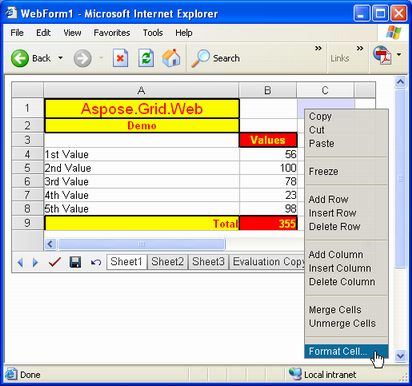
開発者は、GridWeb コントロールの EditMode プロパティを true に設定することにより、プログラムで編集モードに切り替えることもできます。
次の例は、プログラムで編集モードを有効にする方法を示しています。
ビューモード
GridWeb コントロールが表示モードの場合、ユーザーはグリッド コンテンツを編集または変更できません。つまり、ユーザーはグリッド コンテンツのみを表示できます。そのため、このモードはビュー モードと呼ばれます。表示モードでは、いくつかのボタン (送信, セーブと元に戻す ) が非表示になり、右クリックしたときに表示されるメニューにはコピーオプション。
表示モードの GridWeb コントロール
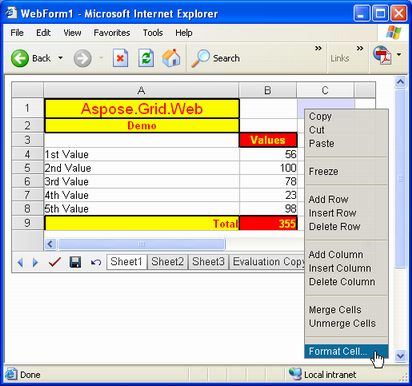
開発者がユーザーにデータの表示のみを許可する場合は、GridWeb コントロールの EditMode プロパティを false に設定することにより、プログラムで表示モードに切り替えることができます。
以下の例は、プログラムで表示モードを有効にする方法を示しています
セッションモード
Aspose.Cells.GridWeb コントロールは、Web ユーザーの各要求間で Web サーバーのユーザー セッションにシート データを保持します。これは、GridWeb コントロールがデフォルトで常にセッション モードで動作することを意味します。ただし、セッション モードで作業していない場合は、GridWEb コントロールの SessionMode プロパティを SessionMode.Session に設定してオンに切り替えます。
以下の例は、プログラムでセッション モードを有効にする方法を示しています。
セッションレス モード
ユーザー セッションを使用してシート データを読み込んで保存することにより、セッション モードのアプローチが最高のパフォーマンスを提供することは既に説明しました。ただし、サーバーのメモリを消費します。そのため、多数の同時ユーザーが存在する場合、メモリの問題が発生する可能性があります。サーバーのメモリを節約し、多数の同時ユーザーをサポートするには、セッションレス モードを検討してください。
GridWeb コントロールの SessionMode プロパティを SessionMode.ViewState に設定することで、セッションレス モードをオンにすることができます。
以下の例は、プログラムでセッションレス モードを有効にする方法を示しています。
SQL Server または StateServer を使用してセッションを保持する場合は、セッション モードを使用します。 GridWeb コントロールは、SQL Server または StateServer へのデータのシリアル化をサポートしています。
詳細については、次の記事を参照してください。